
Modificar les dades d’un gràfic al Numbers del Mac
En qualsevol moment pots modificar les referències de dades d’un gràfic (nombres, dates o durades). Pots afegir i eliminar sèries de dades senceres o editar una sèrie de dades afegint-hi o eliminant-ne dades específiques.
Quan edites les referències de dades d’un gràfic, apareix un punt a la pestanya de cada full que contingui dades utilitzades al gràfic.
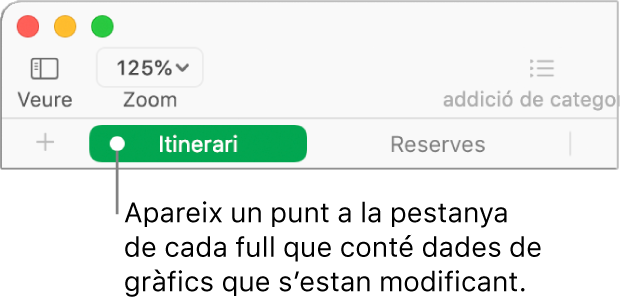
Si no pots editar el gràfic, potser està bloquejat. Desbloqueja’l per fer-hi canvis.
Afegir o eliminar una sèrie de dades
Fes clic al gràfic, fes clic a “Editar referències de dades” i, després, fes una de les accions següents a la taula que conté les dades:
Eliminar una sèrie de dades: fes clic al punt de color corresponent a la fila o columna que vols eliminar i després prem Eliminar al teclat.
Afegir tota una fila o columna com a sèrie de dades: fes clic a la seva cel·la de capçalera. Si la fila o columna no té cap cel·la de capçalera, arrossega el punter per seleccionar les cel·les.
Si el gràfic fa servir les files com a sèrie, només pots afegir files; si fa servir les columnes com a sèrie, només pots afegir columnes.
Afegir dades d’un interval de cel·les: arrossega el punter sobre les cel·les de la taula.
Afegir o eliminar dades d’una sèrie de dades existent: fes clic al punt de color corresponent a la fila o columna i arrossega la cantonada del quadre de selecció per incloure-hi les cel·les que vulguis.
Canviar l’ordre de les sèries de dades: a la barra lateral Format
 , fes clic a la pestanya Sèries, fes clic al fletxa desplegable que hi ha al costat de Dades i, després, fes clic al menú desplegable Ordre i selecciona una sèrie de dades.
, fes clic a la pestanya Sèries, fes clic al fletxa desplegable que hi ha al costat de Dades i, després, fes clic al menú desplegable Ordre i selecciona una sèrie de dades.
Fes clic a Fet a la barra de la part inferior de la finestra.
Intercanviar files i columnes com a sèrie de dades
Quan afegeixes un gràfic, el Numbers hi defineix la sèrie de dades per omissió. En la majoria de casos, si una taula és quadrada o és més ampla que alta, les files són la sèrie per omissió. En cas contrari, la sèrie per omissió són les columnes. Pots modificar‑ho indicant si la sèrie de dades han de ser les files o les columnes.
Si la taula conté categories i selecciones una columna com a sèrie de dades, també pots triar si el gràfic ha d’incloure cel·les de resum o de cos.
Fes clic al gràfic i, tot seguit, fes clic a “Editar referències de dades”.
Fes clic al menú desplegable de la barra que hi ha a la part inferior de la finestra i, després, selecciona “Definir columnes com a sèrie” o “Definir files com a sèrie”.

Fes clic a Fet al costat dret de la barra.
Incloure en un gràfic dades ocultades
A la taula, pots ocultar files o columnes específiques i filtrar dades. Quan fas servir una taula amb dades ocultes o filtrades per crear un gràfic, per omissió aquestes dades no s’inclouen al gràfic, però si vols les hi pots incloure.
Fes clic al gràfic.
A la barra lateral Format
 , fes clic a la pestanya Gràfic i després selecciona la casella “Dades ocultes” de la secció “Opcions del gràfic”.
, fes clic a la pestanya Gràfic i després selecciona la casella “Dades ocultes” de la secció “Opcions del gràfic”.
Per obtenir més informació sobre com ocultar les files o columnes d’una taula, consulta Afegir o eliminar files i columnes al Numbers del Mac.
Sobre el submostratge de gràfics
Si un gràfic de columnes, barres, línies o àrees representa una taula que conté molts punts de dades, el gràfic inclourà automàticament una mostra representativa de cada sèrie per millorar el rendiment del Numbers. El submostratge no canvia ni elimina les dades de la taula, sinó que només canvia els punts de dades visibles del gràfic.
Si s’ha fet un submostratge de les dades del gràfic, es mostrarà un missatge en fer clic a “Conjunt de dades gran” a la pestanya Gràfic de la barra lateral Format ![]() .
.
Si vols veure determinats punts de dades al gràfic, has de crear-lo a partir d’una taula més petita o a partir d’una selecció més petita de dades d’una taula més gran.